-
INNAN DU BÖRJAR
-
SKRIVBORD I PLATTFORMSSERIEN - RESERVDELSLISTA
-
VERKTYGS- OCH JÄRNHANDELSVÄSKOR
-
MONTERING AV SKRIVBORDET I PLATTFORMSSERIEN
-
MONITORARM(AR) - RESERVDELSLISTA
-
MONITORARM(AR) - MONTERING
-
YTTERLIGARE FUNKTIONER
-
SATS FÖR FÖRLÄNGNING AV SKRIVBORD OCH SIDOPLATTOR - STYCKLISTA
-
MONTERING AV SATSEN FÖR FÖRLÄNGNINGAR OCH PEGBOARDS
-
EFFEKTKLASSNING
-
GARANTI
-
LEGAL
SNABBSTARTGUIDE
PLATTFORMSSERIE
MODULÄRA DATORBÄNKAR
The English version is available here - English
If you have any other problems please contact customer support

INNAN DU BÖRJAR
Grattis till köpet av din nya CORSAIR Platform Series Desk.
Läs noga igenom den här guiden innan du börjar montera.
SKRIVBORD I PLATTFORMSSERIEN - RESERVDELSLISTA
LISTA ÖVER STORA FÖREMÅL
* Ej tillgänglig med Platform:4
** S äljs separat på vissa modeller

Skrivbordsyta (1x)

T-kanalskena (1x)

Fötter (2x)

Höger och vänster ben (1x vardera)

D-fästen (2x)

Trådhanteringsfack (1x)

Stödstång för tvärbalk (1x)

Höger och vänster hörnstöd (1x vardera)

3-portars grenuttag (1x)

Cubby Module (1x)
(Förinstallerad med Platform:6)

LISTA ÖVER SMÅ FÖREMÅL
* Ej tillgängligt med Platform:4
** S äljs separat på vissa modeller
*** Endast Elevate-modeller

M4 15mm bultar (2x)

M6 10mm bultar (8x)

M6 15 mm bultar (10 st)

M8 15 mm bultar (16 st)

M6 svarta T-muttrar (10x)

1/4" 20 Silver T-muttrar (6x)

Vingmutter Skruvar (2x)
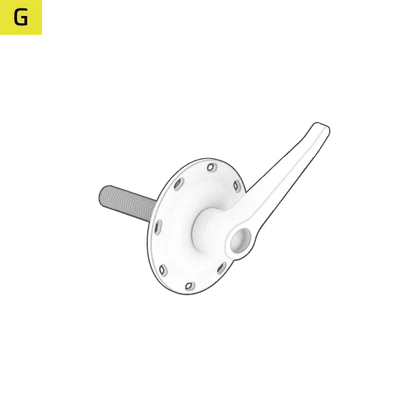
Spärrbultar (2x)

Skenfäste för strömavtagare (1x)

Power Strip skrivbordsfäste (1x)

Styrenhet (1x)

Kanaler med rak kabel (2x)

Böjda kabelkanaler (2x)

Strömförsörjning (1x)

Små trådhanteringsfack (2x)
(1x med plattform:4)

Elgato Flex Arm Adapter (1x)
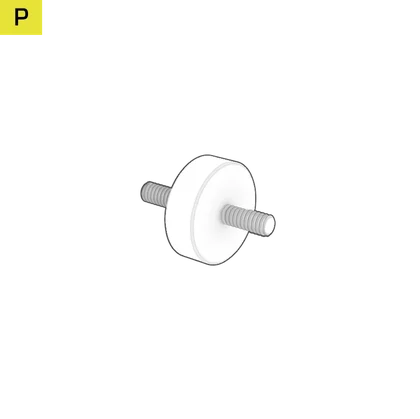
Elgato Multi Mount Adapter (2x)

Skyddsbågar för stödstänger (2x)

Träpluggar (4x)

Strömkabel (1x)

Spänne Kardborreband (10x)
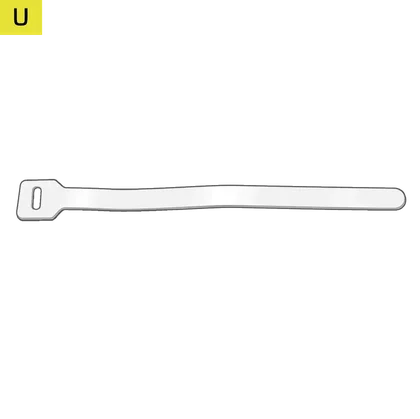
Kardborreband (10x)

Spärrnyckel och 5 mm sexkantsbit (1x)

3 mm sexkantsverktyg (1x)

5 mm sexkantsverktyg (1x)

Kombinationsverktyg för sexkants- och stjärnskruvmejsel (1x)

Kabelklämmor (6x)
(5x med plattform:4)
VERKTYGS- OCH JÄRNHANDELSVÄSKOR

STEG 1 HÅRDVAROR
M8 15mm bultar (16x)

STEG 2 HÅRDVAROR
M6 10 mm bultar (2x)
M6 15 mm (4x)
Vingmutterskruvar (2x)

STEG 3 HÅRDVAROR
M4 15 mm bultar (2x)
M6 15 mm bultar (2x)

STEG 5 HÅRDVAROR
Spärrbultar (2x)
Träpluggar (4x)

STEG 6 HÅRDVAROR
M6 10mm bultar (6x)

SVARTA T-MUTTRAR
M6 Svarta T-muttrar (10x)

SILVER T-NUTS
1/4" 20 Silver T-Nuts (6x)

BAND
Spänne Kardborreband (10 st)
Kardborreband (10 st)

RESERVDELAR (EXTRAS)
T-mutterskruvar (3x)
M6 10 mm bultar (4x)
M6 15 mm bultar (4x)
M8 15 mm bultar (2x)
Träpluggar (2x)
MONTERING AV SKRIVBORDET I PLATTFORMSSERIEN
Lägg skrivbordsunderlaget på en kartongbit, en filt eller en matta.

1: FÄSTA BENEN OCH FÖTTERNA
För att slutföra steget kommer följande hårdvara och verktyg att användas:

Fötter (2x)

Höger och vänster ben (1x vardera)

M8 15mm bult (16x)

Spärrnyckel och 5 mm sexkantsbit (1x)

5 mm sexkantsverktyg (1x)
- Notera L- och R-märkena på vart och ett av benen.
- Montera höger och vänster ben(4) och fäst varje ben med fyra M8 15 mm bultar(D).

- Place the Feet (3) onto the Right and Left Legs (4) and secure each with four M8 15mm Bolts (D).

2: MONTERING AV TRÅDHANTERINGSFACKET
För att slutföra steget kommer följande hårdvara och verktyg att användas:

D-fästen (2x)

Trådhanteringsfack (1x)

M6 10mm bultar (2x)

M6 15mm bultar (4x)

Vingmutter Skruvar (2x)

Spärrnyckel och 5 mm sexkantsbit (1x)

5 mm sexkantsverktyg (1x)

- Fäst de två D-fästena(5). Var uppmärksam på korrekt orientering enligt illustrationen nedan.
- Fäst varje med två M6 15 mm bultar(C).
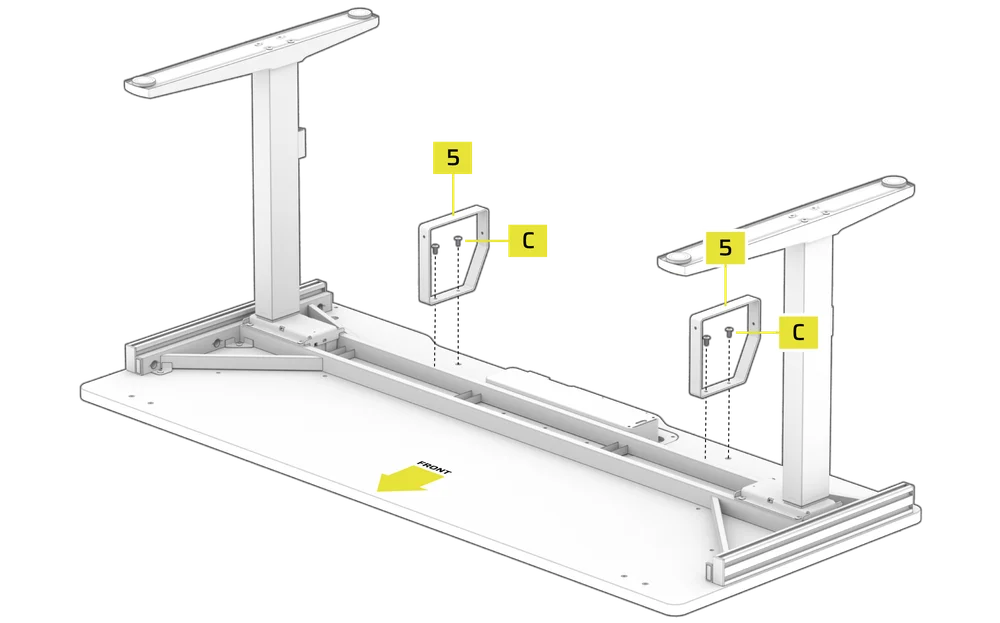
- Place the Wire Management Tray (6) over the D-Brackets (5).
- Secure the front of the Wire Management Tray (6) with two Wing Nut Screws (F).

- Secure the rear of the Wire Management Tray (6) with two M6 10mm Bolts (B).

3: INSTALLATION AV STYRENHETEN OCH STRÖMFÖRSÖRJNINGEN
För att slutföra steget kommer följande hårdvara och verktyg att användas:

M4 15mm bultar (2x)

M6 15mm bultar (2x)

Styrenhet (1x)

Strömförsörjning (1x)

Strömkabel (1x)

Spärrnyckel och 5 mm sexkantsbit (1x)

5 mm sexkantsverktyg (1x)

Kombinationsverktyg för sexkants- och stjärnskruvmejsel (1x)

Kabelklämmor (6x)
(4x med plattform:4)
- Placera styrenheten(K) över de förborrade hålen i skrivbordet enligt bilden och fäst den med två M6 15 mm-bultar(C).

- Install the Cable Clips (Z) by pushing them firmly into the holes located on the bottom side of the desk.

- Place the Power Supply (M) between the rails with the HS port facing the previously installed Controller (K) and secure it using two M4 15mm Bolts (A).

- Wire the two motors (Ω) to the M1 and M2 ports on the Power Supply (M).
- Wire the Controller (K) to the HS port on the Power Supply (M).
- Plug the Power Cable (S) to the AC port on the Power Supply (M).
- Route the cables through the Cable Clips to keep them secure.

4: INSTALLATION AV CUBBY-MODULEN OCH TVÄRBALKENS STÖDSTÅNG
För att slutföra steget kommer följande hårdvara och verktyg att användas:

Stödstång för tvärbalk (1x)

Cubby-modul (1x)

Skyddsbågar för stödstänger (2x)

Spärrnyckel och 5 mm sexkantsbit (1x)

5 mm sexkantsverktyg (1x)
- Vänd upp skrivbordet på fötterna.

- Slide the Cubby Module (11) assembly into the empty slot on the tabletop. The module will click once it is fully seated.

- Attach the Crossbeam Support Bar (7) by aligning its large holes over the half-threaded bolts on the rear of the legs.
- Push the Crossbeam Support Bar (7) down until it is even on both sides.
- Once secure, tighten the bolts fully.

- Carefully but firmly snap the Support Bar Covers (Q) over the ends of the Crossbeam Support Bar (7).

5: MONTERING AV T-KANALSSKENA
För att slutföra steget kommer följande hårdvara och verktyg att användas:

T-kanalskena (1x)

Höger och vänster hörnstöd (1x vardera)

M6 15mm bultar (2x)

Spärrbultar (2x)

Träpluggar (4x)

Spärrnyckel och 5 mm sexkantsbit (1x)

3 mm sexkantsverktyg (1x)

5 mm sexkantsverktyg (1x)
- Sätt i två träpluggar(R) i justeringshålen på både vänster och höger sida av skrivbordet.
- Sänk ner det vänstra hörnstödet(8) på träpluggarna(R).
- Rikta in det vänstra hörnstödet(8) och fäst det helt i skrivbordet med spärrskruven(G).

- Tighten the Ratchet Bolt (G) by rotating the lever clockwise.
- Pull the Ratchet Bolt (G) lever downwards and rotate it counterclockwise.

- Repeat until secure.
- Alternatively, pull and hold the Ratchet Bolt (G) lever down and tighten it using the 5mm Hex Tool (X).

- Slide the T-Channel Rail (2) over the horizontal T-Nuts on the Left Corner Support (8) but do not tighten the set screws inside the T-Nuts yet.

- Slide the T-Channel Rail (2) over the horizontal T-Nuts on the Right Corner Support (8) but do not tighten the set screws inside the T-Nuts yet.
- Lower the Right Corner Support (8) with the attached T-Channel Rail (2) onto the Wood Dowels (R) and secure it fully to the desk using the Ratcheting Bolt (G).

- Using a 3mm Hex Tool (W), tighten the four set screws inside the T-Nuts until the T-Channel Rail (2) is rigid and sturdy.

6: T-MUTTRAR, GRENUTTAG OCH INSTALLATION AV KABELHANTERING (TILLVAL)
För att slutföra steget kommer följande hårdvara att användas:
** Säljs separat på vissa modeller

3-portars grenuttag (1x)

M6 10 mm bultar (10x)

M6 svarta T-muttrar (10x)

Skenfäste för strömavtagare (1x)

Power Strip skrivbordsfäste (1x)

Kanaler med rak kabel (2x)

Böjda kabelkanaler (2x)

Små trådhanteringsfack (2x)
(1x med plattform:4)

Spänne Kardborreband (10x)

Kardborreband (10x)

3 mm sexkantsverktyg (1x)

5 mm sexkantsverktyg (1x)

Kombinationsverktyg för sexkants- och stjärnskruvmejsel (1x)

T-NÖTTER INTALLATION
Med T-muttrar kan du lägga till tillbehör och förlängningar till plattformens T-kanalsystem. De svarta T-muttrarna är M6-gängade och används för montering av förlängningar och tillbehör. De silverfärgade T-muttrarna är kvartstumsgängade och är kompatibla med Elgatos monteringsprodukter.
Följ följande steg för att montera och säkra en T-mutter på en T-kanalsskena:


1. Vrid T-muttern horisontellt.
2. Skjut in T-muttern i T-kanalsskenan i sidled.


3. När T-muttern sitter i spåret vrider du tillbaka den till rätt läge.
4. Använd ett 3 mm sexkantsverktyg och dra åt ställskruven inuti T-muttern för att säkra den på plats.
INSTALLATION AV GRENUTTAG OCH KABELHANTERING
Power Strip med 3 portar kan klämmas fast på skrivbordet eller fästas på T-Channel Rail-systemet.

KLÄMMA FAST 3-PORTARS GRENUTTAG PÅ SKRIVBORDET (TILLVAL)
- Hitta en lämplig plats på skrivbordet och fäst Power Strip Desk Mount(I) med det monterade 3-portars grenuttaget(9) genom att dra åt handskruven medurs.
- Anslut nätsladden till ett eluttag.

FÄSTA 3-PORTARS GRENUTTAG PÅ SKENSYSTEMET (TILLVAL)
- Använd Hex / Phillips Combo Tool(Y), lossa och ta bort Phillips centrumskruven på Power Strip Desk Mount(I) och skjut 3-Port Power Strip(9) ut ur monteringsplattan.
- Sätt i två svarta M6 T-muttrar(E1) på baksidan av T-kanalsskenan(2). Dra inte åt ställskruvarna ännu.

- Align the mounting bracket holes of the Power Strip Rail Mount (H) with the holes in the M6 Black T-Nuts (E1).
- Loosely secure the Power Strip Rail Mount (H) to the M6 Black T-Nuts (E1) by screwing in two M6 10mm Bolts (B) and slide the Power Strip Rail Mount (H) to the desired position.
- Slide the 3-Port Power Strip (9) onto the mounting bracket of the Power Strip Rail Mount (H) from the open side and secure it with the previously removed Phillips center screw.
- Tighten all the bolts.

MONTERING AV DE SMÅ TRÅDHANTERINGSFACKEN (TILLVAL)
Du kan använda det medföljande lilla trådhanteringsfacket(N) för att städa upp din arbetsyta genom att binda fast kablarna med de medföljande kardborrebanden(T och U).
- Sätt i två svarta M6 T-muttrar(E1) på baksidan av T-kanalsskenan(2). Dra inte åt ställskruvarna ännu.
- Rikta in monteringshålen på det lilla trådhanteringsfacket(N) med hålen i de svarta M6 T-muttrarna(E1).
- Fäst den lilla kabelhanteringsbrickan(N) löst på de svarta M6 T-muttrarna(E1) genom att skruva i två M6 10 mm bultar(B).
- Skjut det lilla trådhanteringsfacket(N) till önskad position.
- Fäst de små kabelhanteringsfacken(N) på de svarta M6 T-muttrarna(E1) genom att dra åt de två M6 10 mm-bultarna(B).
- Installera det andra lilla kabelhanteringsfacket(N) genom att följa samma procedur.

FÄST KABELKANALERNA (TILLVAL)
Du kan använda de medföljande kabelkanalerna(L1 och L2) för att städa upp din arbetsyta genom att binda fast kablarna med de medföljande kardborrebanden(T och U). Raka(L1) och böjda kabelkanaler (L2) kan snäppas ihop för att hjälpa dig att dra och dölja kablar längs hörnstöden.

- Sätt i två svarta M6 T-muttrar(E1) på baksidan av T-kanalsskenan(2). Dra inte åt ställskruvarna ännu.
- Rikta in monteringshålen på den raka kabelkanalen(L1) med hålen i de svarta M6 T-muttrarna(E1).
- Fäst den raka kabelkanalen(L1) löst på de svarta M6 T-muttrarna(E1) genom att skruva i två M6 10 mm bultar(B).
- Skjut kabelkanalerna(L1 och L2) till önskad position.
- Fäst den raka kabelkanalen(L1) på de svarta M6 T-muttrarna(E1) genom att skruva i två M6 10 mm bultar(B).
- Montera den andra kabelkanalen genom att följa samma process.

7: JUSTERA HÖJDEN PÅ SKRIVBORDET
- Håll knappen Raise(a) intryckt för att höja skrivbordet.
- Tryck och håll in knappen Lower(b) för att sänka skrivbordet.

- Håll knappen Preset 1 eller Preset 2(e eller f) intryckt i fem sekunder för att spara den aktuella höjden som en förinställning för den knappen.

- Tryck på någon av Preset-knapparna(e eller f) för att justera bordet till den förinställda höjden.

Som standard visar LCD-displayen(c) den aktuella höjden på skrivbordet i centimeter. Du kan ändra styrenheten så att den visar höjden i tum genom att göra följande:
- Håll S-knappen(d) intryckt i fem sekunder tills "UN" börjar blinka på LCD-displayen(c).

- När LCD-displayen(c) blinkar med "UN", tryck på antingen höj- eller sänk-knappen(a eller b) för att ändra enheten från centimeter ("SI" visas på displayen) till tum ("IN" visas på displayen), eller vice versa.

- Tryck på S-knappen(d) för att låsa det valda alternativet.

FELSÖKNING OCH FÖRKLARING AV FELKODER
| E02 | Vibration, störning eller lutning har registrerats under drift. |
| Avbryt omedelbart justeringen och låt skrivbordet backa eller stå stilla. Kontrollera att det inte finns något hinder på plats innan du fortsätter. Om felmeddelandet inte försvinner av sig självt, tryck och håll in den nedre knappen(b) i tre till fem sekunder för att återställa. |
| HOT | Överhettningsskydd utlöst. |
| Avbryt justeringen omedelbart. Vänta i 18 minuter och felmeddelandet ska försvinna. Om felmeddelandet inte försvinner av sig självt, tryck och håll in den nedre knappen(b) i tre till fem sekunder för att återställa. |
| E20 | Överbelastningsskydd för skrivbord utlöst. |
| Avlägsna vikt eller tunga föremål från skrivbordet innan du fortsätter. Om detta fel uppstår när du sänker skrivbordet och inte försvinner av sig självt, tryck och håll in knappen Lower(b) i tre till fem sekunder för att återställa. |
| E10 | Skydd mot motorfel. |
| Koppla bort strömmen. Kontrollera att motorns anslutning till styrenheten är säker. Koppla in strömmen igen. Om felmeddelandet inte försvinner av sig självt, tryck och håll in den nedre knappen(b) i tre till fem sekunder för att återställa. |
| E60 | Skydd mot felaktig synkronisering. |
| Koppla bort strömmen för att återställa. Kontrollera att anslutningarna mellan båda motorerna och strömförsörjningen samt anslutningen mellan strömförsörjningen och styrenheten är säkra. Koppla in strömmen igen. Om felmeddelandet inte försvinner av sig självt, tryck och håll in den nedre knappen(b) i tre till fem sekunder för att återställa. |
| RES | Plötsligt strömavbrott upptäckt. |
| Tryck och håll in den nedre knappen(b) i tre till fem sekunder för att återställa. |
MONITORARM(AR) - RESERVDELSLISTA
* Ej tillgängligt med Platform:4

M4 25 mm bultar (8 st)
(4x med plattform:4)

Gasfjäderarmar (2x)
(1x med Platform:4)

Förlängningsarmar (2x)
(1x med plattform:4)

Kontaktdon (1x)

Monteringsfäste (1x)

Lutande tak (2x)
(1x med plattform:4)

Platta täcklock (2x)

Strip Covers (4x)
(2x med plattform:4)

VESA-montering (2x)
(1x med Platform:4)

Plastdistanser (8 st)
(4x med plattform:4)

Dragkedjor (10x)

3 mm sexkantsverktyg (1x)

4 mm sexkantsverktyg (1x)

5 mm sexkantsverktyg (1x)

6 mm sexkantsverktyg (1x)
MONITORARM(AR) - MONTERING
1: INSTALLATION AV MONTERINGSFÄSTE OCH KONTAKTDON
För att slutföra steget kommer följande hårdvara och verktyg att användas:

Kontaktdon (1x)
(endast plattform:6)

Monteringsfäste (1x)

4 mm sexkantsverktyg (1x)

6 mm sexkantsverktyg (1x)

- Sväng upp den nedre delen av monteringsfästet(E) genom att lossa handskruven och vrida den 180°.
- Placera monteringsfästet(E) över T-kanalsskenan(2) med stolpen baktill och skjut enheten till önskad plats.
- Vrid tillbaka den nedre delen av monteringsfästet(E) till stängt läge och dra åt handrattskruven och låsskruven.

- Loosen the Mounting Bracket (E) locking ring by holding its top part with one hand and unscrewing the bottom notched part with the other hand. Remove the ring by sliding it off the post.
- Using a 6mm Hex Tool (O), loosen the collar bolt of the Connector (D), allowing it to open a bit.

- Slide the Connector (D) over the post of the Mounting Bracket (E), adjust it to the desired height and retighten the collar bolt.
- Slide the Mounting Bracket (E) locking ring over the Connector (D) and secure it.

2: MONTERING OCH FASTSÄTTNING AV ARM(AR)
För att slutföra steget kommer följande hårdvara och verktyg att användas:

Gasfjäderarmar (2x)
(1x med Platform:4)

Förlängningsarmar (2x)
(1x med plattform:4)

Lutande tak (2x)
(1x med plattform:4)

Flat Covers (2x)
(endast plattform:6)

5 mm sexkantsverktyg (1x)
- Använd ett 5 mm sexkantsverktyg(N) för att ta bort bulten och brickorna på det lutande skyddet(F). Var försiktig så att du inte tappar brickorna.
- Placera gasfjäderarmen(B) över uttaget på förlängningsarmen(C) enligt bilden.
- Säkra enheten med den tidigare borttagna bulten och brickorna och dra åt.
- Följ samma procedur för att montera den andra armen (endast plattform:6).

Om du monterar en arm med dubbla skärmar ...
- Using a 5mm Hex Tool (N), remove the bolt and washers of the Flat Cover (G). Be careful not to lose the washers.
- Slide the assembled arm over the post of the Connector (D).
- Insert the Flat Cover (G) and secure it with the previously removed bolt and washers. Make sure the Flat Cover (G) sits flush in the opening.
- Tighten the Flat Cover (G) bolt.
- Following the same procedure, attach the second arm.

Om du monterar en enstaka monitorarm ...
- Loosen the Mounting Bracket (E) locking ring and adjust it to the desired height position.
- Tighten the Mounting Bracket (E) locking ring to secure it.
- Slide the assembled arm over the post of the Mounting Bracket (E).

3: MONTERING AV BILDSKÄRMEN
För att slutföra steget kommer följande hårdvara att användas:

M4 25 mm bultar (8 st)
(4x med plattform:4)

VESA-fästen (2x)
(1x med Platform:4)

Plastdistanser (8 st)
(4x med plattform:4)
- Ta bort monitorstativet från din VESA-kompatibla monitor.
- Skruva fast VESA-fästet(I) på baksidan av bildskärmen och se till att den plattare sidan av plattan är riktad mot bildskärmens ovansida.

- Slide the monitor into the opening on the head of the Gas Spring Arm (B) while pulling the pin to fully secure and lock the monitor into place.

4: JUSTERING AV FJÄDERSPÄNNING OCH KABELHANTERING
För att slutföra steget kommer följande hårdvara och verktyg att användas:

Strip Covers (4x)
(2x med plattform:4)

4 mm sexkantsverktyg (1x)
- För att justera spänningen på gasfjäderarmen(B), luta armen nedåt så att justeringsbulten exponeras.
- Öka fjäderspänningen genom att vrida skruven moturs. Minska fjäderspänningen genom att vrida skruven medurs.

- Tuck away the cable from your monitor into the rubber push-fit channel on the Extension Arm (C).
- On the Gas Spring Arm (B), hide the monitor cable into the metal channel and cover it by snapping in a Strip Cover (H).

YTTERLIGARE FUNKTIONER
Skrivborden i Platform-serien har användbara tilläggsfunktioner som möjliggörs av två valfria tillbehör. För att se kompatibla produkter (säljs separat), vänligen besök www.elgato.com.
För att montera Elgato-tillbehör ska du använda följande hårdvara:

1/4" 20 Silver T-muttrar (6x)

Elgato Flex Arm Adapter (1x)
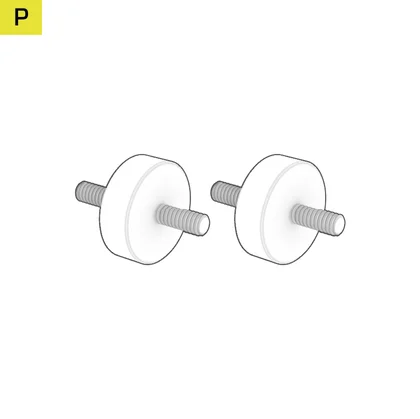
Elgato Multi Mount Adapter (2x)
ELGATO FLEXARMADAPTER
- Montera Elgatos flexarmsadapter(O) på T-kanalsskenan(2) med hjälp av de silverfärgade 1/4" 20 silverfärgade T-muttrarna(E2), i de gängade hålen på toppen av hörnstöden(8) eller i det gängade hålet på toppen av monitorarmens monteringsfäste(E)

ELGATO MULTI MOUNT ADAPTER
- Ta först bort de tre skruvarna från undersidan av din Elgato Multi Mount-produkt.
- Montera Elgato Multi Mount Adapter(P) på T-kanalsskenan(2) med de silverfärgade 1/4" 20 silverfärgade T-muttrarna(E2) eller i de gängade hålen på hörnstödens ovansida(8).

SATS FÖR FÖRLÄNGNING AV SKRIVBORD OCH SIDOPLATTOR - STYCKLISTA
Om du vill ha mer yta på ditt Platform-skrivbord kan du lägga till förlängningar eller pegboards på en eller båda sidorna (säljs separat).

LISTA ÖVER STORA FÖREMÅL

Förlängning av skrivbord (2x)

T-stöd (2x)

Pinnbräda på sidan (2x)
LISTA ÖVER SMÅ FÖREMÅL

M6 10mm bultar (12x)

Fästen för tryckknappar på pegboard (3x)

M6 svarta T-muttrar (12x)

Korta krokar för pegboard (3x)

Långa krokar för pegboard (3x)

L-formade krokar för pegboard (4x)

Breda krokar för pegboard (2x)

Pegboard Multi-krok (1x)

Rak kabelkanal (1x)

Böjd kabelkanal (1x)

Spänne Kardborreband (5x)

Dragkedjor (10x)

3 mm sexkantsverktyg (1x)

5 mm sexkantsverktyg (1x)
MONTERING AV SATSEN FÖR FÖRLÄNGNINGAR OCH PEGBOARDS
1: MONTERING AV SKRIVBORDSFÖRLÄNGARE
För att slutföra steget kommer följande hårdvara och verktyg att användas:

Förlängning av skrivbord (2x)

M6 10mm bultar (6x)

M6 svarta T-muttrar (6x)

5 mm sexkantsverktyg (1x)

- Sätt i tre svarta M6 T-muttrar(E1) i sidoskenorna under skrivbordet, markerade på de ställen som anges av de tjockare vertikala linjerna, enligt bilden nedan.
- Sätt endast i två M6 10 mm-bultar(B) i de två översta svarta M6 T-muttrarna(E1) och skruva in dem ungefär halvvägs.

- Place the Desk Extension (12) over the half-screwed M6 10mm Bolts (B).
- Push the Desk Extension (12) so that the M6 10mm Bolts (B) wedge into the narrower grooves of the mounting holes.

- Insert an M6 10mm Bolt (B) into the bottom mounting hole of the Desk Extension (12).
- Secure the Desk Extension (12) by tightening all three M6 10mm Bolts (B).

- Repeat the process if you wish to mount an additional Desk Extension on the opposite side of the desk.
2: MONTERING AV SIDOPINNBRÄDOR
För att slutföra steget kommer följande hårdvara och verktyg att användas:

T-stöd (2x)

Pinnbrädor på sidorna (2x)

M6 10mm bultar (12x)

M6 svarta T-muttrar (6x)

Korta krokar för pegboard (3x)

Långa krokar för pegboard (3x)

L-formade krokar för pegboard (4x)
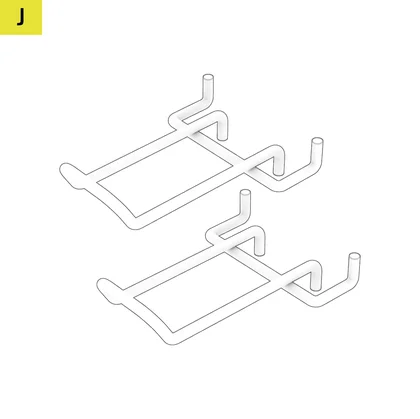
Breda krokar för pegboard (2x)

Pegboard Multi-krok (1x)

3 mm sexkantsverktyg (1x)

- Sätt i tre svarta M6 T-muttrar(E1) i sidoskenorna under skrivbordet, markerade på de ställen som anges av de tjockare vertikala linjerna, enligt bilden nedan.

- Secure the T-Support (13) to the M6 Black T-Nuts (E1) using three M6 10mm Bolts (B).
- Align the Pegboard (14) to the T-Support and secure it using three M6 10mm Bolts (B), as shown on the image below.

- Repeat the process if you wish to mount an additional Side Pegboard (14) on the opposite side of the desk.
- Mount the hooks onto the Side Pegboard (14) by inserting them through the holes. You can use any position on the Pegboard.
EFFEKTKLASSNING
Ingångsspänning: AC100-240V
Frekvens: 50-60Hz/4A (max)
GARANTI

Skrivborden i Platform-serien har 5 års garanti.
LEGAL
©2023-2025 CORSAIR MEMORY, Inc. Varumärken tillhör sina respektive ägare. Alla rättigheter förbehålles.